
Joseph Goodman
0
1413
355
 Trvalo mi jen jednu nebo dvě katastrofy, když jsem ztratil obrovské bloky zkopírovaného textu, abych se dostal do jeskyně a stáhl správce schránky třetích stran pro Windows. I když existuje mnoho, jako je ClipTrap, kopírujete a vkládáte celý den? Spravujte schránku Windows lépe pomocí přenosného ClipTrap Kopírujete a vkládáte celý den? Spravujte schránku Windows lépe pomocí přenosného ClipTrap Schránka je jednou z neviditelných, ale nejpoužívanějších funkcí našich počítačů se systémem Windows. Ale spokojeni s tím, jak zpracovává jakékoli operace kopírování a vkládání, necháme to ... zřídka se s tím hádají, aby změnili jeho ... Zjistil jsem, že mnoho z nich má špatná rozhraní nebo možnosti indexování, které nejsou příliš funkční.
Trvalo mi jen jednu nebo dvě katastrofy, když jsem ztratil obrovské bloky zkopírovaného textu, abych se dostal do jeskyně a stáhl správce schránky třetích stran pro Windows. I když existuje mnoho, jako je ClipTrap, kopírujete a vkládáte celý den? Spravujte schránku Windows lépe pomocí přenosného ClipTrap Kopírujete a vkládáte celý den? Spravujte schránku Windows lépe pomocí přenosného ClipTrap Schránka je jednou z neviditelných, ale nejpoužívanějších funkcí našich počítačů se systémem Windows. Ale spokojeni s tím, jak zpracovává jakékoli operace kopírování a vkládání, necháme to ... zřídka se s tím hádají, aby změnili jeho ... Zjistil jsem, že mnoho z nich má špatná rozhraní nebo možnosti indexování, které nejsou příliš funkční.
Ještě jednoho dne jsem narazil na nový s názvem Save.me. Save.me se nejprve neobjevil jako správce schránky. Save.me spolupracuje se schránkou a archivuje všechna kopírovaná data, třídí je podle typu média a navždy je ukládá. Pokud jste v systému Windows použili jiné monitory a popisovače schránky, měl by to být zcela jedinečný zážitek.
Save.me [Už není k dispozici]
Nebudu ti lhát. Web Save.me je trochu nevýrazný.
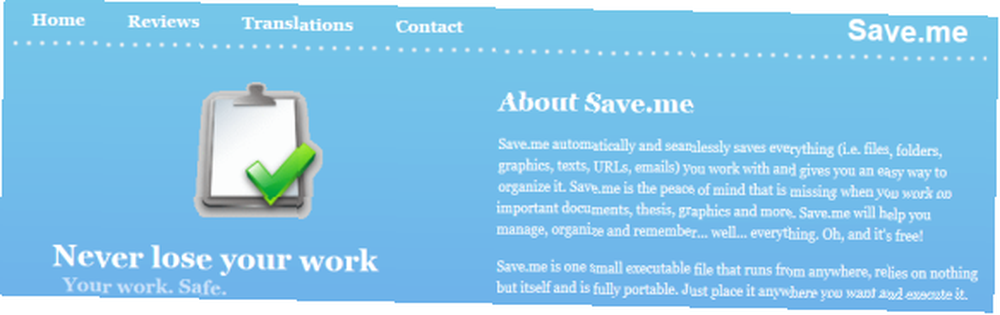
Přesto nesoudíme knihu podle její obálky. V rámci těchto 4,6 MB stahování pro 32 i 64bitovou verzi Windows je tato aplikace čistá a efektivní malá aplikace, která ukládá a organizuje data, která jsou pro mne často neuvěřitelně důležitá.
Save.me lze extrahovat na flash disk a bude to fungovat dobře. Aplikace je zcela přenosná v obou verzích.
Po spuštění aplikace byste měli být na obrazovce Průvodce, kde budete vyzváni k zadání svého jména pomocí textového pole.

Pokud již máte data zkopírovaná do schránky, měla by to být první položka, která je indexována v Save.me. Chcete-li zkontrolovat, přejděte na Výchozí záložka vlevo a pod Zobrazení záhlaví. Pokud tam nic nemáte, vyberte jakýkoli soubor, URL nebo blok textu, který chcete zkopírovat do své schránky. Nyní byste měli určitě vidět změnu stránky.
Zde se Save.me ochladí a zabloudí od ostatních monitorů schránky a manipulátorů. Save.me má ve skutečnosti jedinečný náhled na celou řadu různých typů obsahu schránky: URL, složky, obrázky a další.
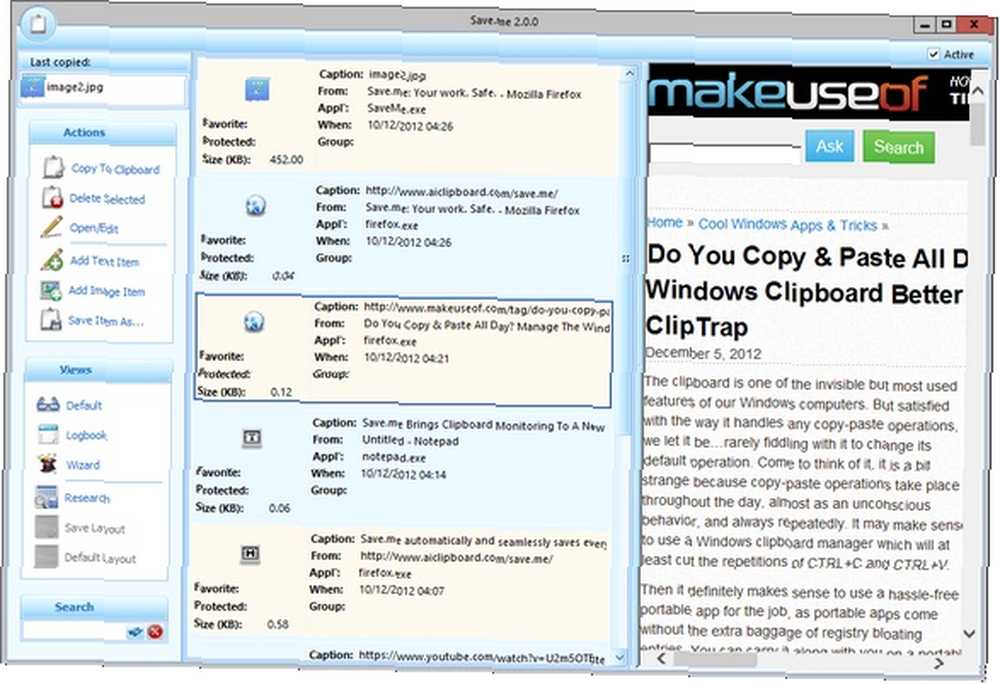
Jak můžete vidět zde, adresa URL článku MakeUseOf byla zkopírována do schránky. Místo jednoduchého zobrazení adresy URL Save.me ve skutečnosti zobrazuje rámec s aktivním náhledem této adresy URL.
Funguje to stejně efektivně při kopírování obrázku, jak vidíte níže, kde jsem zkopíroval snímek obrazovky domovské stránky autora.

Každá položka obsahuje titulek, odkud je obsah, z jaké aplikace byla zkopírována, datum, kdy bylo zkopírováno, a velikost zkopírovaného obsahu. Můžete také označit položku jako oblíbenou nebo chráněnou položku, pro snadnější přístup nebo pro citlivá data, která chcete zabezpečit.
Lodní deník zobrazení je také velmi zajímavé, poskytuje vám kalendářové rozpis přesně, kdy byla data zkopírována do schránky a uložena do Save.me.
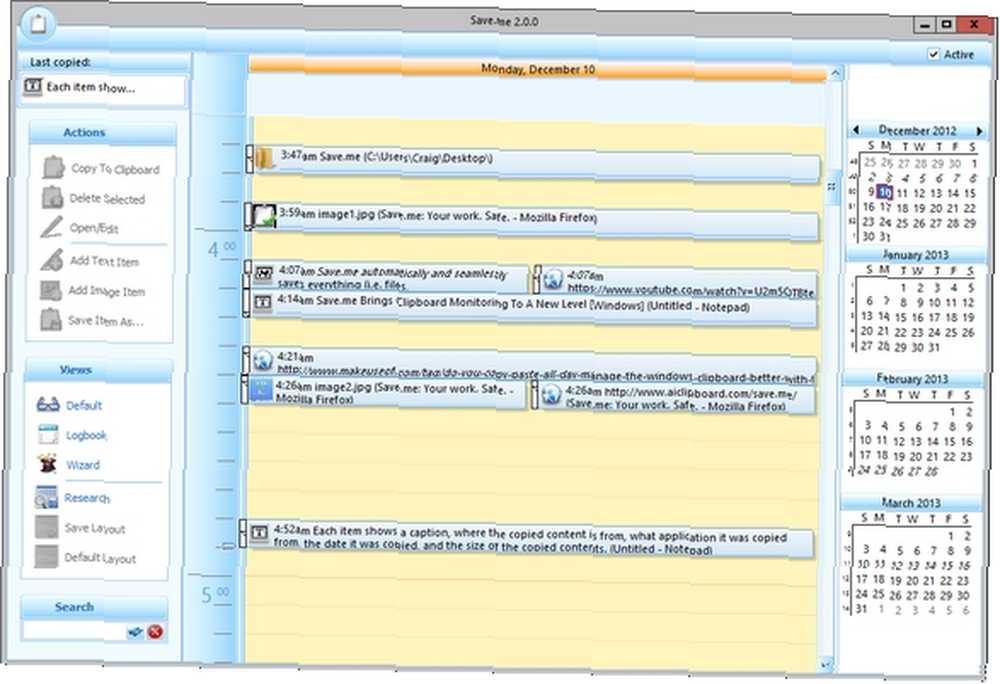
A tato aplikace pro monitorování schránky by samozřejmě nebyla úplná bez způsobu, jak prohledávat všechna uložená data pro určitá klíčová slova, což lze snadno provést v levé dolní části hlavního rozhraní na Výchozí pohled, nebo v očích v kouzelník Pohled.
Save.me nabízí opravdu jedinečný zážitek pro zachycení a vizualizaci veškerého obsahu vaší schránky. Co si myslíte o tomto způsobu správy schránky Windows? Dejte mi vědět v komentářích!











